不少用户在重新安装操作系统后可能会遇到一些小麻烦,比如系统磁盘的盘符顺序发生了变化,这不仅让人感到不便,还显得有些杂乱无章。那么如何解决这个问题呢?接下来,小编将以windows 10系统为例,为大家详细介绍如何调整磁盘盘符。
如何在win10中修改磁盘盘符?
1、假设我们需要将图中的G盘改为E盘,因为D、G、H这三个盘都属于同一块硬盘;
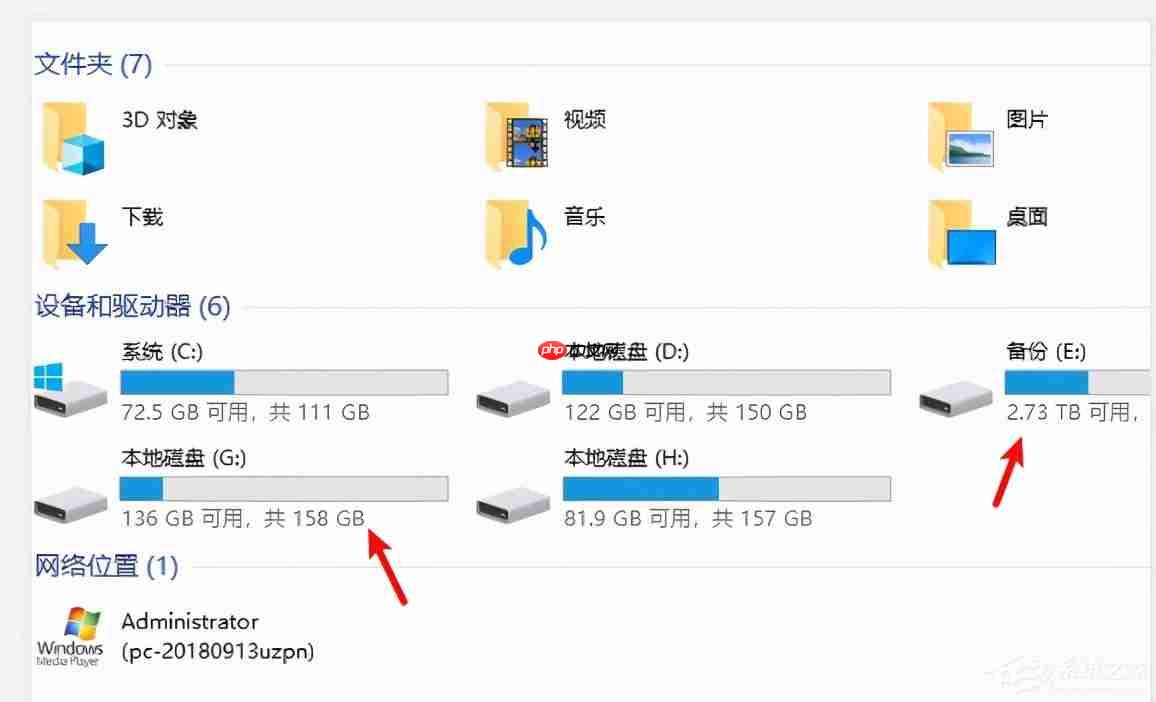
2、在桌面空白处右键点击【此电脑】图标,然后选择【管理】选项;
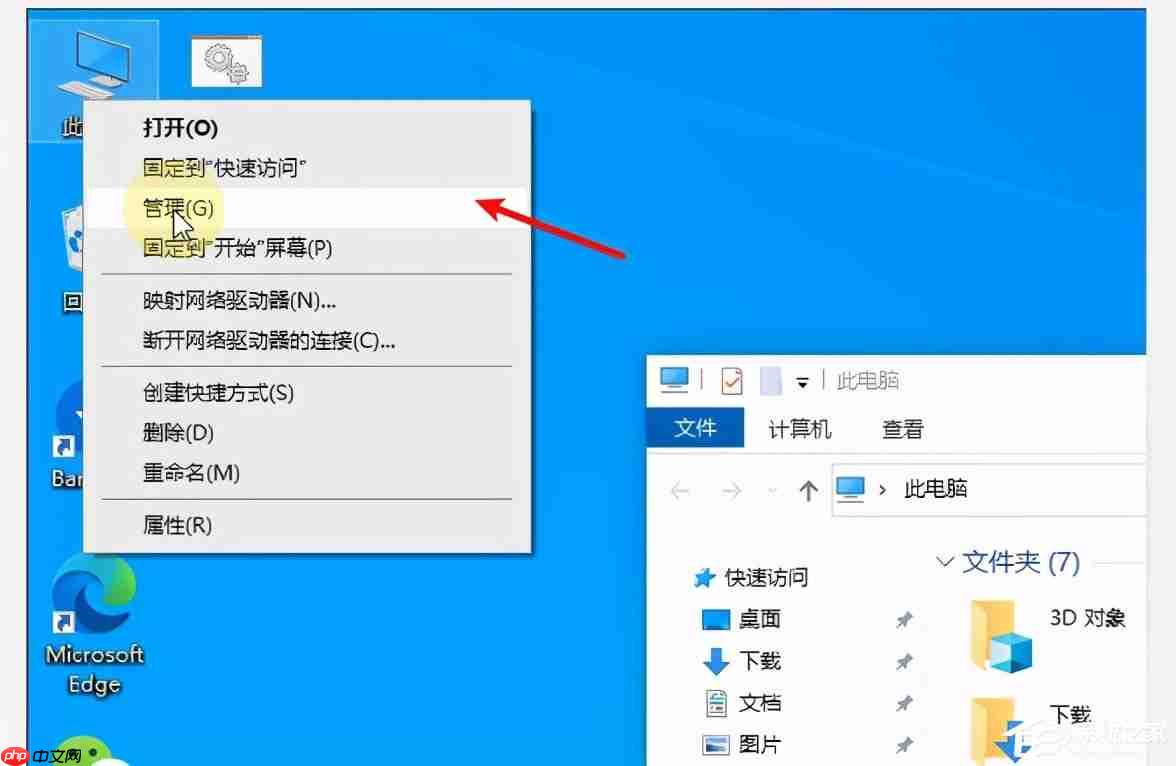
3、打开计算机管理界面后,依次点击左侧菜单中的【存储】——【磁盘管理】;
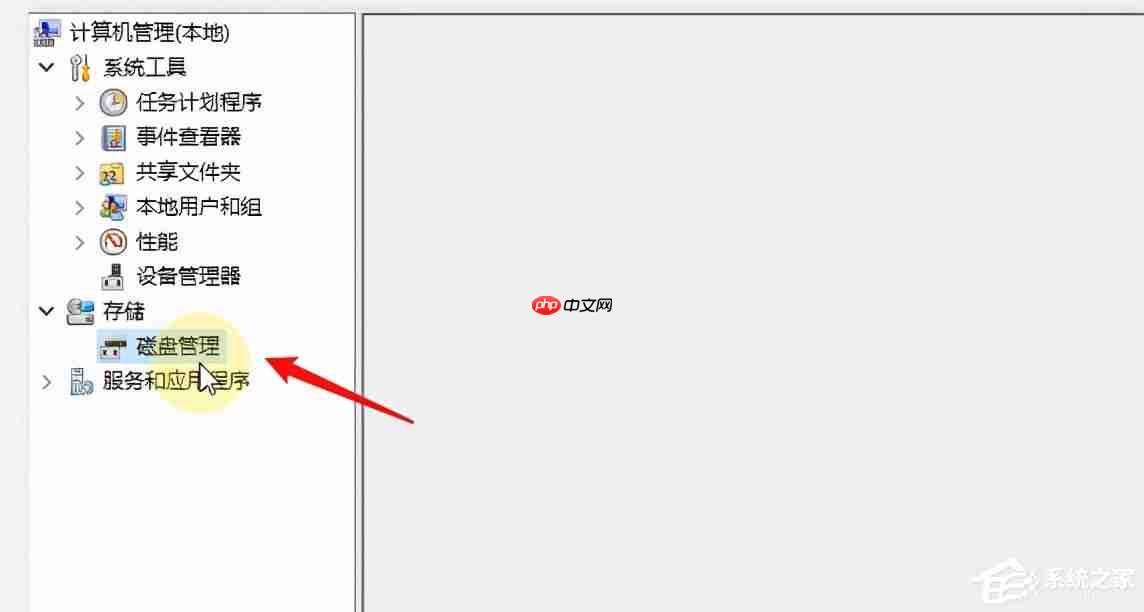
4、查看电脑内所有硬盘的信息,从图中可以看出,磁盘0就是我们想要调整盘符的那个硬盘;
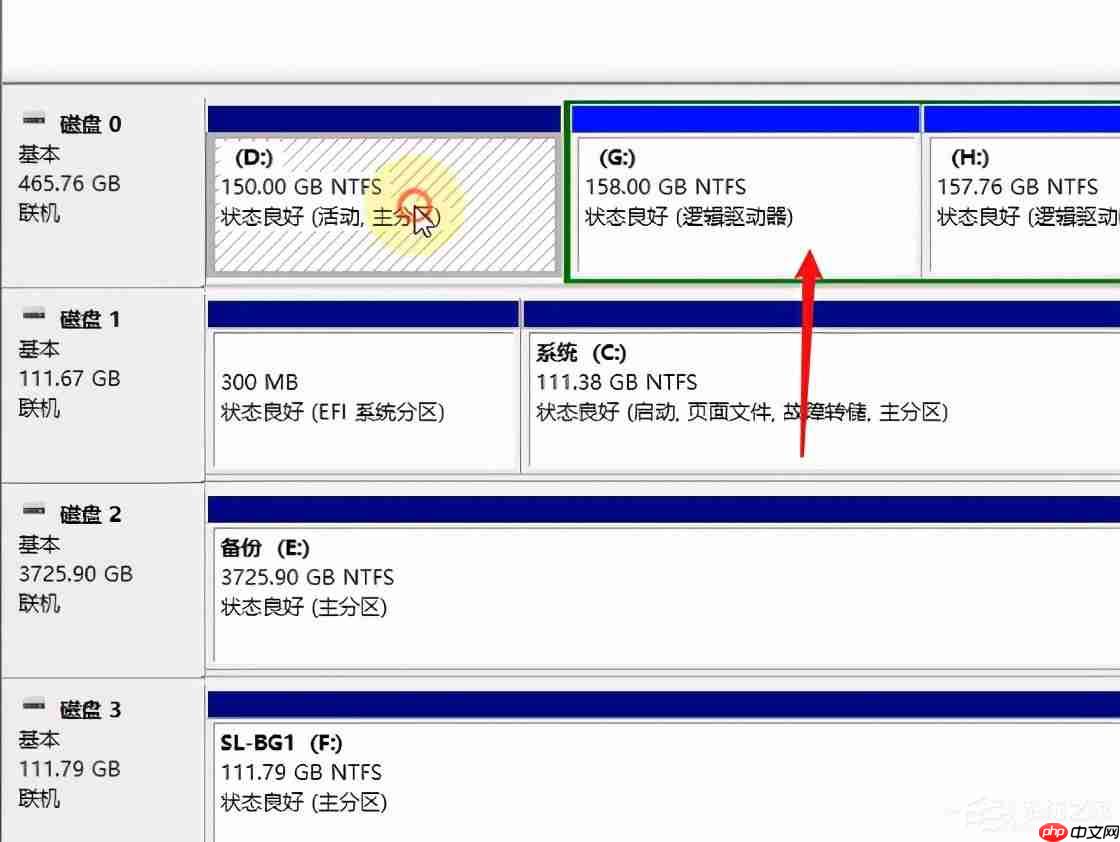
5、由于盘符E已经被磁盘2占用,因此我们必须先更改现有的E盘盘符。右键单击该盘符,选择【更改驱动器号和路径】;
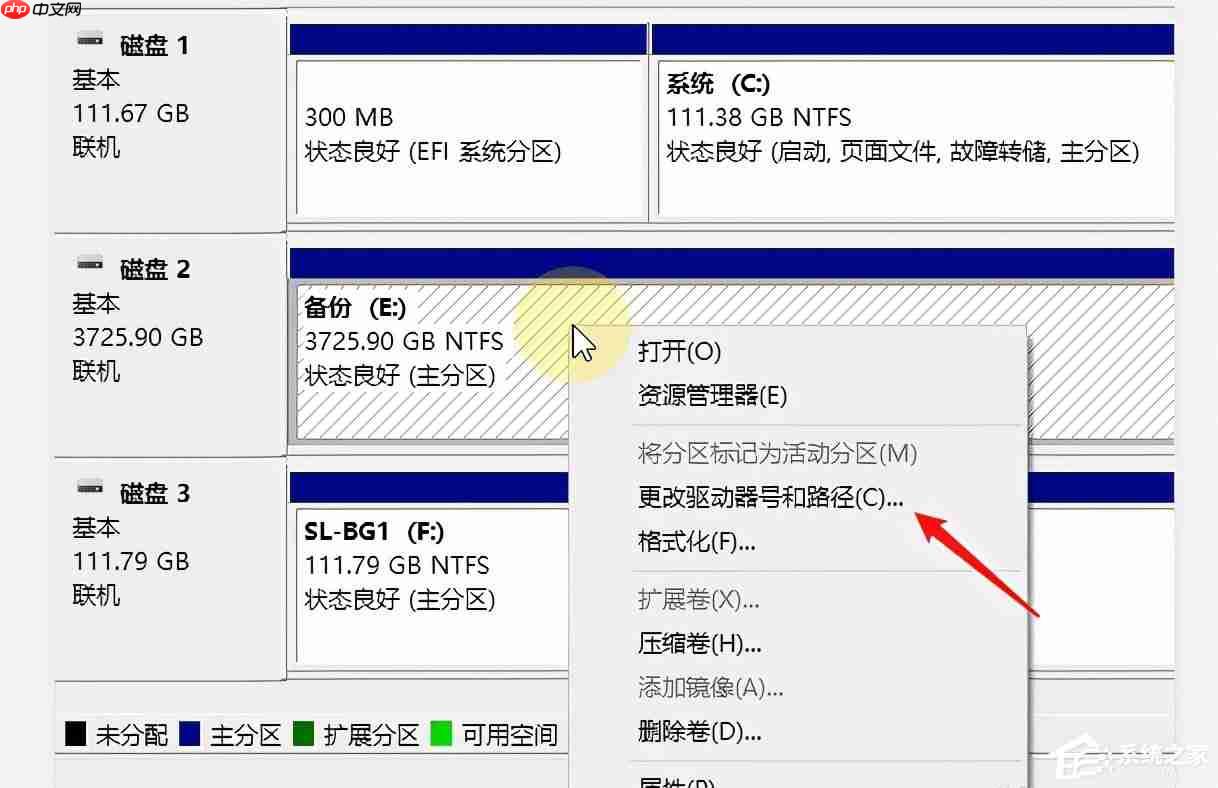
6、在弹出的窗口里点击【更改】按钮,通过下拉菜单选择一个未被使用的盘符,最后点击确定完成设置;
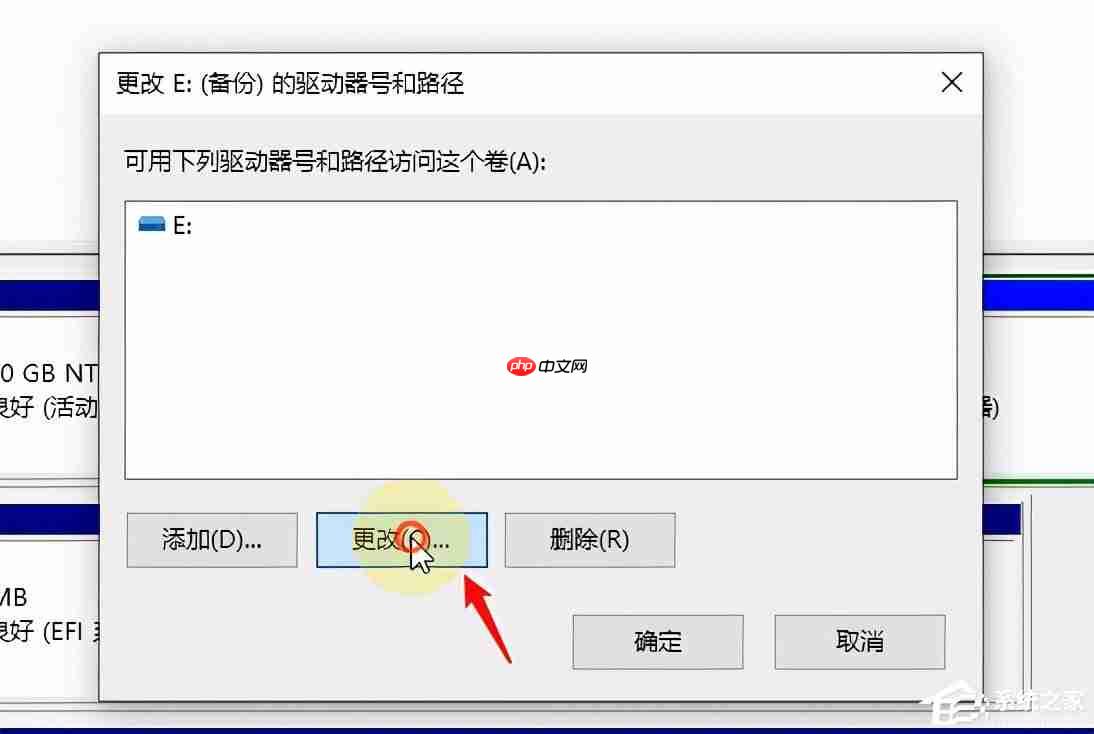
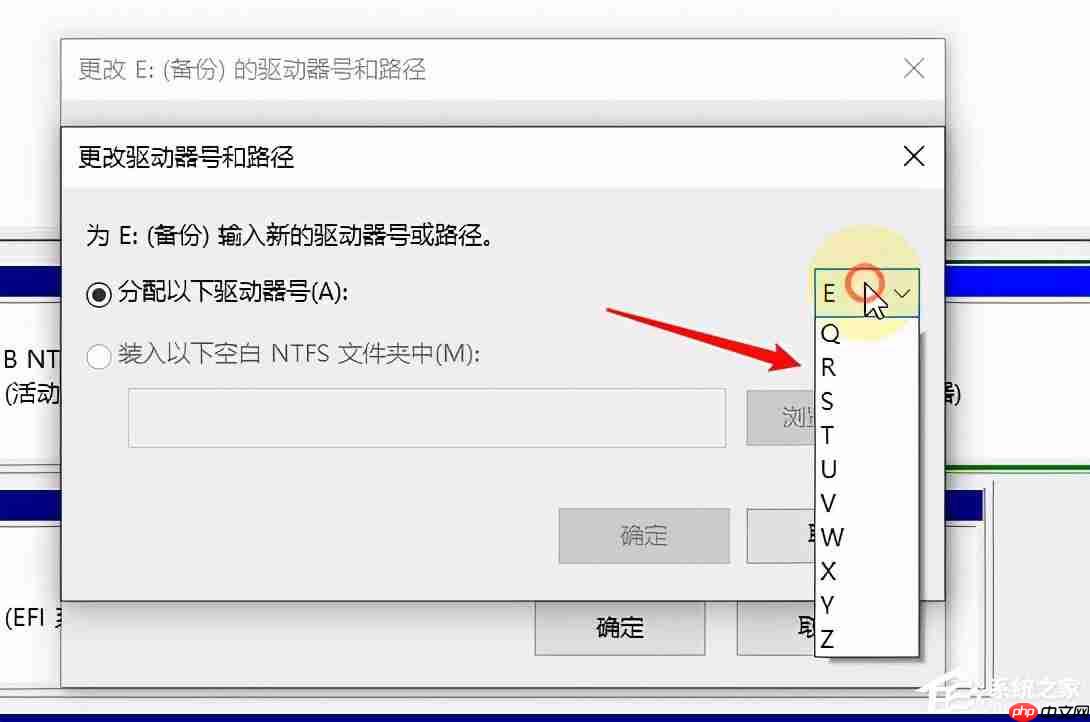
接下来就可以用相同的方式将G盘调整为E盘了。需要注意的是,在进行此类操作时会收到警告:“某些依赖于驱动器号的应用程序可能无法正常工作”。这是因为在某些情况下,如果某个程序安装在特定的盘符上,修改盘符后可能导致这些程序无法正常使用。因此,建议大家在新系统安装完毕后尽快完成盘符的调整。
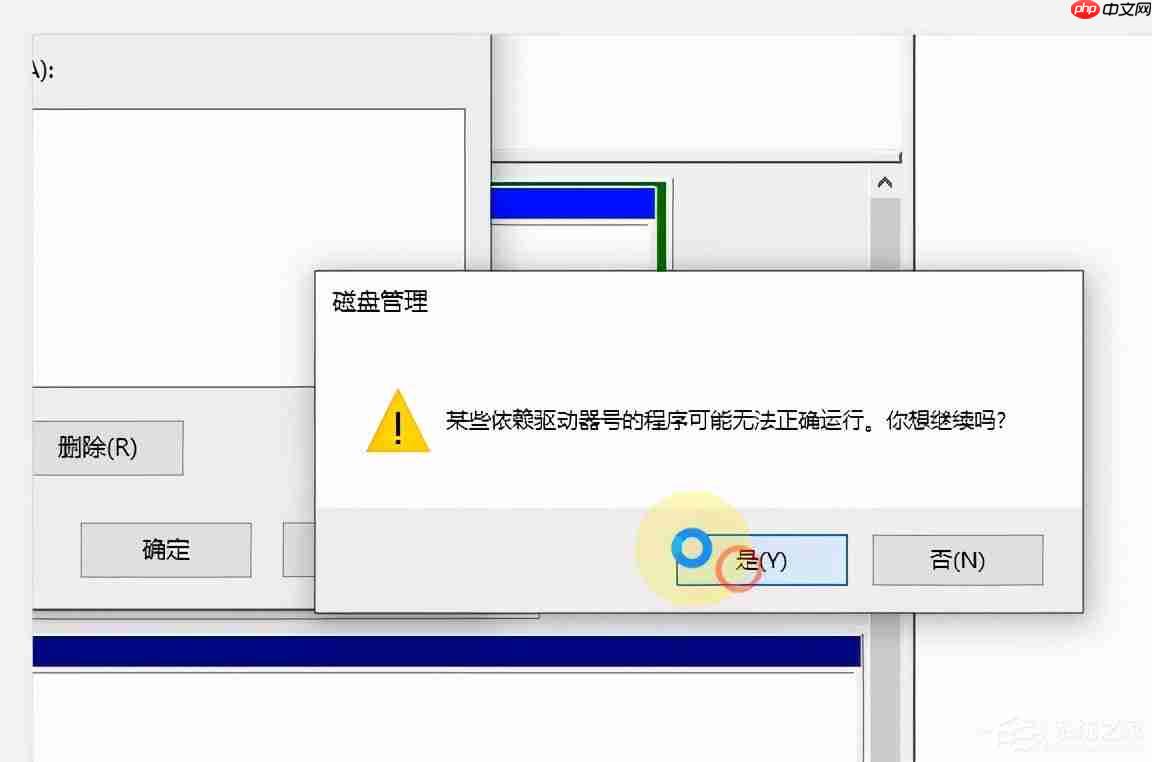
© 版权声明
文章版权归作者所有,未经允许请勿转载。
THE END


















